相信有不少小伙伴都被各种各样的总结、汇报等 PPT 惨虐,为什么呢?大家都知道,PPT中图片的质量很重要。特别是PPT中有大量的高清图片,往往会导致文件很大,从而出现各种问题:
1、PPT打不开或打开速度慢
2、分享文件不方便
3、演示放映时影响流畅性
4、每次重新保存时间延长
这时候,你是不是想要磕脑袋的心都有了.......那么,我们该怎么做,才能既保证图片的高清,又让图片变小呢?
今天给大家分享一个小妙招:压缩PPT图片。
例如,下面这个PPT中有许多的高清图片,怎么压缩呢?

(1)首先双击PPT中任意一张图片,打开【图片工具】-【格式】菜单,点击【调整】-【压缩图片】按钮。
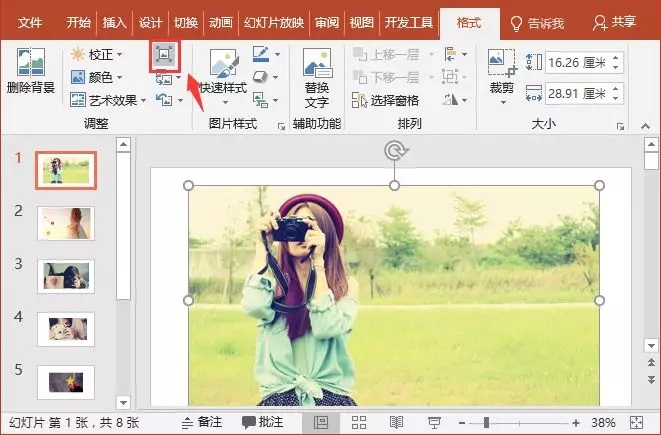
(2)打开“压缩图片”对话框,取消勾选“仅应用于此图片”复选框,并在“分辨率”栏中选中压缩选项,点击“确定”按钮。
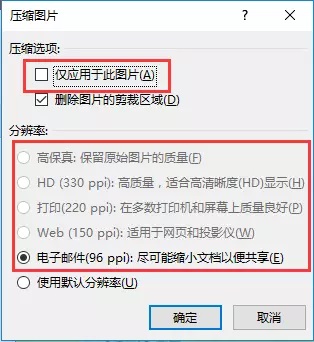
(3)然后保存文档,即整个PPT文件大小被压缩啦!
技巧提示:PPT 中图片的分辨率分别有330 ppi、220 ppi、150 ppi 、96 ppi多个选项,该如何选择呢?
如果用于投影,可使用默认的 220 ppi、150 ppi;如果要邮件分享发适给他人,选择 96 ppi ,最大程度减小文档;如果要打印,可选择220 ppi 和 330 ppi ,如果打印要求较高,则可选择高保真。
如果只想压缩文档中的某一张图片,首先双击要压缩的图片,打开“压缩图片”对话框,勾选“仅应用于此图片”复选框,并在“分辨率”栏中选中压缩选项,点击“确定”按钮即可,文档中其他图片将不会发生任何变化,只对当前图片进行压缩。
温馨提示:一年一度的618年中大促仅剩4天时间,需要学习软件技能的伙伴,抓紧时间报名哦。咨询微信:603830039,或社群老师均可。







